Oppdatert april 2024: Slutt å få feilmeldinger og senk systemet med optimaliseringsverktøyet vårt. Få den nå på denne koblingen
- Last ned og installer reparasjonsverktøyet her.
- La den skanne datamaskinen din.
- Verktøyet vil da fiks datamaskinen din.
Selv om du er det ved hjelp av Skype, kan du når som helst sjekke historien til nylige samtaler fra applikasjonen; kan det hende du må eksportere chatten og den delte filhistorikken din for å holde et opptak offline for sikkerhetskopieringsformål eller som bevis på en konfidensiell samtale.
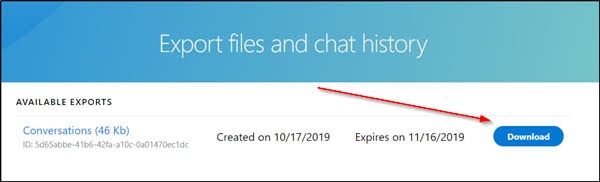
I den gamle versjonen av programvaren var prosessen med å eksportere chathistorien enkel fordi klienten hadde muligheten til å utføre denne oppgaven, men av en eller annen underlig grunn ble valget fjernet fra applikasjonen som ble utviklet for Windows 10. Du kan imidlertid fortsatt eksportere chattehistorikken din og filene du har delt med andre etter å ha sendt en forespørsel til tjenesten om å laste ned en kopi av samtalene dine.
Skype er konfigurert som standard for å lagre diskusjonene dine i tekstmodus i skyen i en begrenset periode (30 dager). Den vil da bli slettet. Så hva gjør du hvis du vil finne noe viktig der? Microsoft har en løsning. Du kan lagre Skype-filer og chatlogg. Slik gjør du det på en Windows 10-PC.
I denne opplæringen viser vi deg hvordan du lagrer Skype-samtalen (inkludert anropslogger) direkte fra din PC.
Besøk siden Eksporter Skype-eksportfiler og nettpratloggen for å sende en forespørsel.
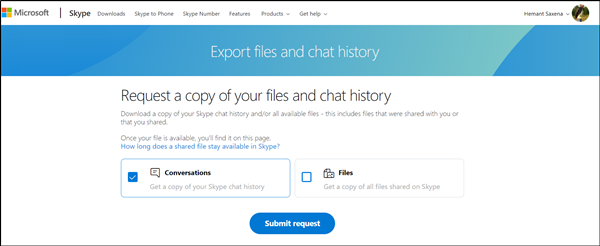
- Gå til skype.com og logg inn med Microsoft-kontoen din.
- Når du er tilkoblet, velger du for eksempel hva du vil laste ned
- Samtale
- Filer
- Når du er ferdig, klikker du på knappen 'Send forespørsel' som er synlig her.
- Det vises umiddelbart en melding som angir at “Eksporten din er under forberedelse”. Kom snart tilbake for å laste den ned.
Oppdatering fra april 2024:
Du kan nå forhindre PC -problemer ved å bruke dette verktøyet, for eksempel å beskytte deg mot tap av filer og skadelig programvare. I tillegg er det en fin måte å optimalisere datamaskinen for maksimal ytelse. Programmet fikser vanlige feil som kan oppstå på Windows -systemer uten problemer - du trenger ikke timer med feilsøking når du har den perfekte løsningen på fingertuppene:
- Trinn 1: Last ned PC Repair & Optimizer Tool (Windows 10, 8, 7, XP, Vista - Microsoft Gold-sertifisert).
- Trinn 2: Klikk på "start Scan"For å finne Windows-registerproblemer som kan forårsake PC-problemer.
- Trinn 3: Klikk på "Reparer alle"For å fikse alle problemer.
Aktiver Skype-datalagring på datamaskinen din
Vi må sørge for at Skype lagrer dataene på PCen din slik at du kan sikkerhetskopiere dem. For å sjekke om Skype lagrer lokale data eller ikke, åpner du Skype og klikker på Verktøy i hovedmenyen. Klikk på “Alternativer” i menyen som åpnes.
I "Alternativer" klikker du på "Personvern" og deretter på "Personverninnstillinger". Du finner her en seksjon 'Behold historie for' med en rullegardinmeny nedenfor. Forsikre deg om at den er satt til "for alltid" og ikke til "ingen historie".
Kopier Main.db-filen.
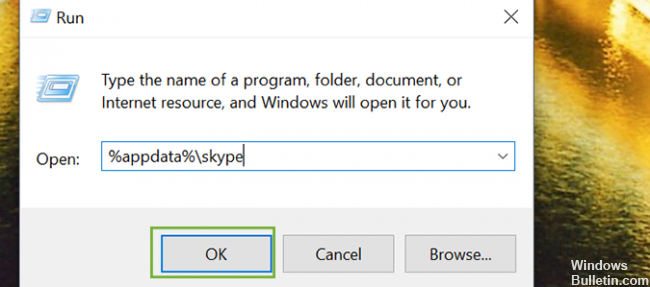
1. Åpne Kjør-kommandoen på Windows-skrivebordet.
2. skriv% appdata% \ skype i dialogboksen Kjør.
3. klikk på OK.
4. åpne filen med Skype-navnet ditt. Avhengig av versjonen av Skype, kan den inneholde andre ord / tegn, men det er den eneste som inneholder brukernavnet ditt.
5. Kopier main.db-filen (som kanskje ikke har suffikset.db avhengig av versjon) og flytt den til et trygt sted for lagring.
Hvis du har spørsmål eller kjenner til en annen pålitelig måte å sikre Skype-diskusjoner på, vennligst gi oss beskjed i kommentarene nedenfor.
https://support.skype.com/en/faq/FA34894/how-do-i-export-my-skype-files-and-chat-history
Ekspert Tips: Dette reparasjonsverktøyet skanner depotene og erstatter korrupte eller manglende filer hvis ingen av disse metodene har fungert. Det fungerer bra i de fleste tilfeller der problemet skyldes systemkorrupsjon. Dette verktøyet vil også optimere systemet ditt for å maksimere ytelsen. Den kan lastes ned av Klikk her

CCNA, Webutvikler, PC Feilsøking
Jeg er en datamaskinentusiast og en praktiserende IT-profesjonell. Jeg har mange års erfaring bak meg i dataprogrammering, feilsøking og reparasjon av maskinvare. Jeg er spesialisert på webutvikling og database design. Jeg har også en CCNA-sertifisering for nettverksdesign og feilsøking.

